Photoshop-色彩平衡
 色彩平衡是PS图像处理 中一个重要环节,可以用于矫正图片偏色,也可以根据自己的喜好进行调整。色彩平衡的计算速度很快,因此非常适合用于调整较大的图像文件。
色彩平衡是PS图像处理 中一个重要环节,可以用于矫正图片偏色,也可以根据自己的喜好进行调整。色彩平衡的计算速度很快,因此非常适合用于调整较大的图像文件。
色彩平衡是什么
定义:色彩平衡是用补色的原理来调色的。主要是更改图像的总体颜色混合。
阴影:是画面中最暗的部分;中间调:色彩相对中和的部分;高光:画面中最亮的那些部分
应用色彩平衡调整:使用测色彩平衡命令前,需注意:确保在“通道”面板中选择了复合通道。只有当您查看复合通道时,此命令才可用。
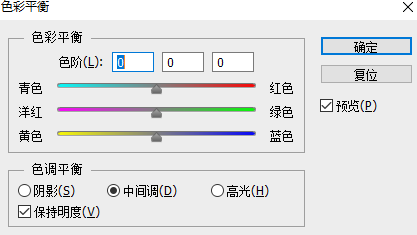
案例操作
第1步,单击“调整”面板中的“色彩平衡”图标 。或者选取“图层”>“新建调整图层”>“色彩平衡”。在“新建图层”对话框中单击“确定”。动图演示如下:
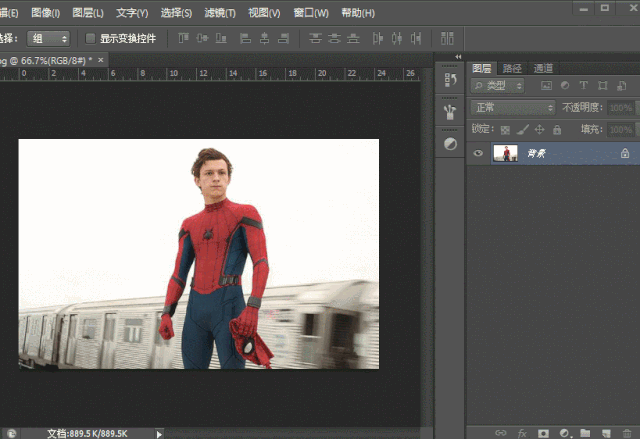
注意:也可以选取“图像”>“调整”>“色彩平衡”。但是,请记住,该方法对图像图层进行直接调整并扔掉图像信息。
第2步,在“属性”面板中,选择“阴影”、“中间调”或“高光”,以选择要着重更改的色调范围。
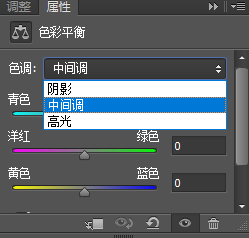
第3步,将滑块拖向要在图像中增加的颜色;或将滑块拖离要在图像中减少的颜色。动图演示如下:
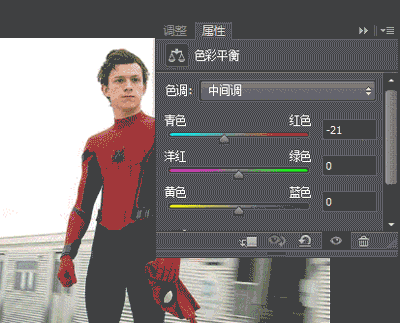
颜色条上方的值显示红色、绿色和蓝色通道的颜色变化。(对于 Lab 图像,这些值代表 a 和 b 通道。) 值的范围可以是 -100 到 +100。

